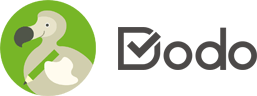ヘルプ
タスク
-
タスクの登録の仕方がわかりません
- アプリのトップ(やること)画面を開き、右上の「+」をタップ
→ やること登録画面が表示されます - タスクの情報を入力します
(※1 「やること」、「やる人」は必須項目です。
※2 日時を指定しない場合、「+」をタップしたときに表示されていた日付が選択されています) - 右上「追加」をタップ
→ 続けてタスクを登録することができます。この時タスク名以外の情報は引き継がれます。 - すべてのタスクを登録出来たら左上の「×」をタップし完了です
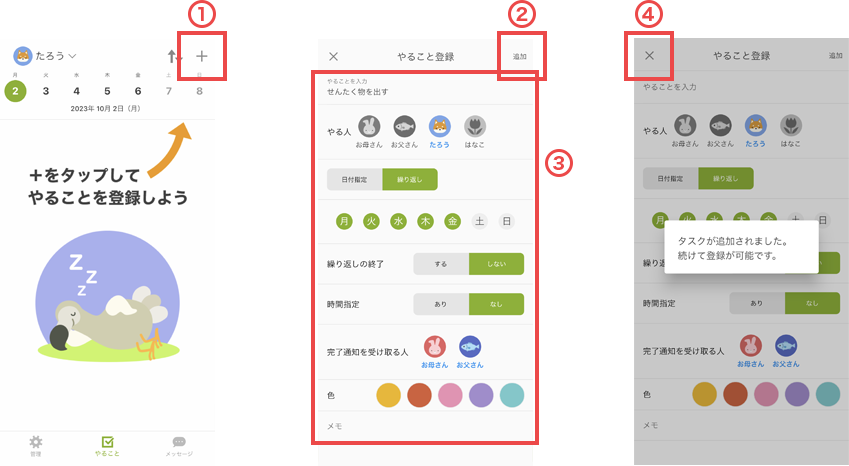
- アプリのトップ(やること)画面を開き、右上の「+」をタップ
-
タスクを間違えて登録してしまいました
「大人」ユーザーはタスクの編集・削除が可能です。「子ども」ユーザーには編集・削除機能はありません。
■編集
- 編集したいタスクを選択し、右上の「編集」をタップ
- ①日付指定(単発)タスクの場合
「このタスクを編集」をタップ
②繰り返しタスクの場合
編集したい範囲に合わせて「この日のみ編集」「この日以降を編集」「全てのタスクを編集」から選択
→ タスク編集画面が表示されます - 編集したい箇所を変更し、「完了」をタップ
(※やる人(タスクの実行者)は変更できません。変更したい場合は、ヘルプ「タスクをやる人を変更したいです」をご確認ください)
■削除
- 上記の手順でタスク編集画面に移動します
- 一番下に表示されている「削除」をタップ
※一度削除したタスクを復元することはできません。
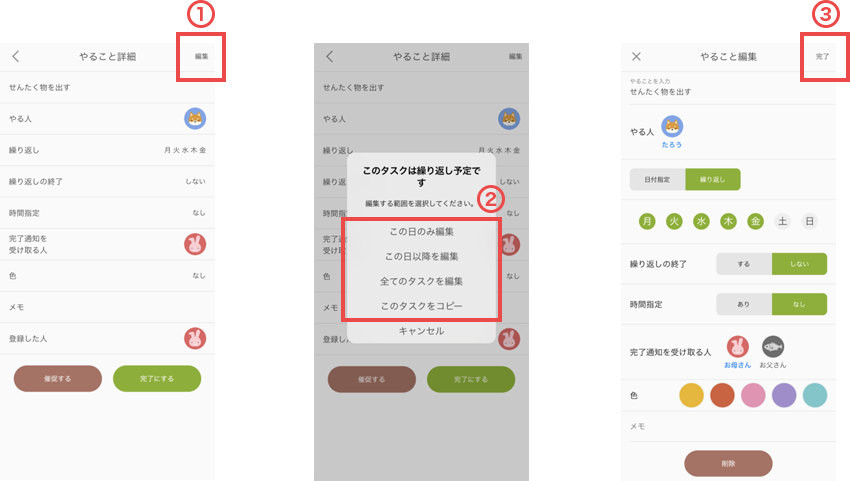
-
大人も自分のタスクを登録することができますか?
はい、全ユーザーに対してタスクを登録することができます。
ただしタスクを登録する作業は「大人」ユーザーのみ可能です。「子ども」ユーザーは「大人」ユーザーにタスクを登録してもらう必要があります。 -
タスクをやる人を変更したいです
編集モードでやる人(実行者)を変更することはできません。下記の手順で新たに登録する必要があります。
- タスクの詳細画面の右上の「編集」をタップし、「このタスクをコピー」を選択
→ タスクが複製されます - 複製されたタスクの登録画面が表示されるので、やる人(実行者)を変更し、保存
- 変更する前のタスクを削除(この際繰り返しタスクの場合は「全てのタスクを削除」を選択します)
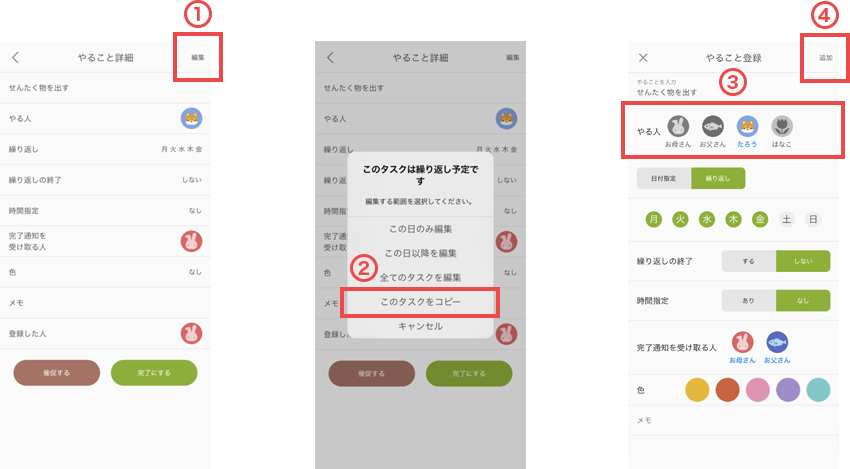
- タスクの詳細画面の右上の「編集」をタップし、「このタスクをコピー」を選択
-
タスクの実行者を2人にするとどうなりますか?
選択した2人にそれぞれタスクが追加されます。2人で1つのタスクを完了させる共同タスクという意味ではありません。
-
完了通知受信者とは何ですか?
このタスクが完了したときのプッシュ通知を受け取る人です。
「大人」ユーザーのみ選択することができます。デフォルトではタスクを登録した人がONになっています。
完了通知が不要な場合は、選択を解除します。 -
過去のタスクはすべて見ることができますか?
タスクや一言コメントは前月の1日から翌月の末日の範囲で閲覧することができます。
3段階評価は、それ以前の記録もカレンダーで確認することができます。 -
過去や未来のタスクを確認したいです
アプリのトップ(やること)画面が表示された状態で、画面を左右にスワイプすると前後日に移動します。
何日も先を確認したい場合、日付の横のカレンダーアイコンをタップし、カレンダーの日付をタップすると選択した日に移動します。 -
タスクを並べ替えたいです
アプリのトップ(やること)画面が表示された状態で、左上の「⇅」アイコンをタップし、並べ替えたいタスクに合わせて下記から選択します。
・繰り返しタスク同士の並びを変更する → ①
・この日の並びを変更する → ②①「繰り返しタスク同士の並び」
繰り返し設定しているタスクの順番を入れ替えることができます。
「A」「B」「C」というタスクを「B」「C」「A」に並べ替えた場合、すべての日でこの変更が反映されます。
※繰り返しではないタスクは表示されません。②「この日の並び」
表示されている日のタスク全ての並び替えができます。
この方法では、今日のタスクを並べ替えは明日のタスクには影響しません。
明日のタスクの順番を変更したい場合、ホーム画面で横にスワイプし明日のタスクが表示された状態で「⇅」をタップし、②を選択します。
状況に合わせて①②のいずれかを選択し、タスクの並べ替えを行います。
タスクの右側にある「≡」を長押しすると、タスクを持ち上げて自由に入れ替えることが可能です。 -
ふりかえりとは何ですか?
今日の頑張りを3段階の評価と一言コメントで記録することができる機能です。
評価を送ると、受け取ったユーザーのトップ画面で確認することができます。
3段階評価は、1日1つ最後に選択されたもののみ表示されます。ほかのユーザーが選択した後に別の評価を選択すると上書き保存されます。